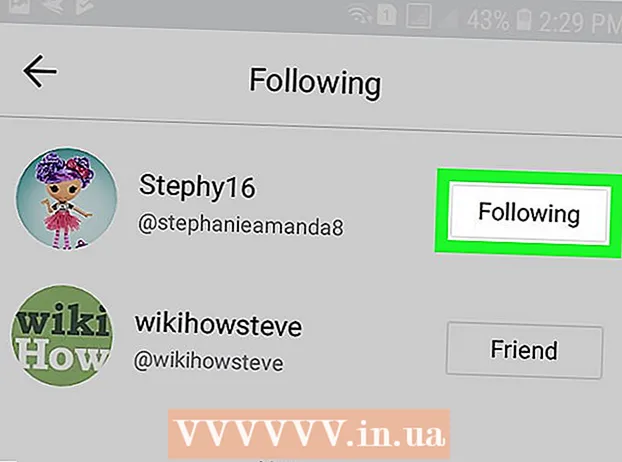రచయిత:
Carl Weaver
సృష్టి తేదీ:
26 ఫిబ్రవరి 2021
నవీకరణ తేదీ:
28 జూన్ 2024

విషయము
- దశలు
- 4 లో 1 వ పద్ధతి: ఫైల్స్ తొలగించడం
- 4 లో 2 వ పద్ధతి: ప్రోగ్రామ్లను తీసివేయండి
- 4 లో 3 వ పద్ధతి: తాత్కాలిక ఫైళ్ళను తొలగించండి
- 4 లో 4 వ పద్ధతి: కమాండ్ లైన్
- చిట్కాలు
- హెచ్చరికలు
- మీకు ఏమి కావాలి
హార్డ్ డ్రైవ్ల సామర్థ్యం పెద్దదవుతోంది. కానీ చాలా మంది వినియోగదారులకు అతిపెద్ద హార్డ్ డ్రైవ్ల సామర్థ్యం కూడా లేదు. మీకు అవసరమైన ఫైల్లను తొలగించకుండా డిస్క్ స్థలాన్ని ఎలా ఖాళీ చేయవచ్చు? ఇది సులభం - అనవసరమైన ఫైల్లను తొలగించండి (ఇది ఉనికిలో ఉందని కూడా మీకు తెలియదు). దయచేసి ఈ ఆర్టికల్లో వివరించిన అన్ని దశలు ఐచ్ఛికమైనవి మరియు ఏ క్రమంలోనైనా నిర్వహించవచ్చు (తప్పనిసరిగా స్టెప్ బై స్టెప్).
దశలు
4 లో 1 వ పద్ధతి: ఫైల్స్ తొలగించడం
 1 కమాండ్ ప్రాంప్ట్ లేదా విండోస్ ఎక్స్ప్లోరర్ ఉపయోగించి, C ని నమోదు చేయండి: కార్యక్రమ ఫైళ్ళు. ఇన్స్టాల్ చేసిన గేమ్లతో ఫోల్డర్లను తెరిచి, మీకు ఇక అవసరం లేని అన్ని సేవ్ గేమ్లను తొలగించండి. మీ గేమ్ సేవ్లను ఎక్కడ కనుగొనాలో మీకు తెలియకపోతే, ఈ దశను దాటవేయండి.
1 కమాండ్ ప్రాంప్ట్ లేదా విండోస్ ఎక్స్ప్లోరర్ ఉపయోగించి, C ని నమోదు చేయండి: కార్యక్రమ ఫైళ్ళు. ఇన్స్టాల్ చేసిన గేమ్లతో ఫోల్డర్లను తెరిచి, మీకు ఇక అవసరం లేని అన్ని సేవ్ గేమ్లను తొలగించండి. మీ గేమ్ సేవ్లను ఎక్కడ కనుగొనాలో మీకు తెలియకపోతే, ఈ దశను దాటవేయండి.  2 నా పత్రాల ఫోల్డర్ను తెరిచి, దానిలోని విషయాలను వీక్షించండి. మీకు అవసరం లేని ఫైల్లను కనుగొనండి మరియు తొలగించండి (ఉదాహరణకు, అనవసరమైన పాటలు).
2 నా పత్రాల ఫోల్డర్ను తెరిచి, దానిలోని విషయాలను వీక్షించండి. మీకు అవసరం లేని ఫైల్లను కనుగొనండి మరియు తొలగించండి (ఉదాహరణకు, అనవసరమైన పాటలు). - ఫైల్ చివరిగా ఉపయోగించిన తేదీకి శ్రద్ధ వహించండి. మీరు కొన్ని నెలల క్రితం దాన్ని తెరిస్తే, దానిని నిల్వ చేయడం వల్ల ప్రయోజనం ఉండదు.
- పాత ఫోటోలు వాటిని కోల్పోకుండా హార్డ్ డ్రైవ్ నుండి తొలగించడానికి బాహ్య హార్డ్ డ్రైవ్ లేదా ఫ్లాష్ డ్రైవ్కు బదిలీ చేయండి.
 3 ఇష్టమైన ఫోల్డర్ని తెరవండి. ఇది ఇంటర్నెట్ ఎక్స్ప్లోరర్ బుక్మార్క్లను నిల్వ చేస్తుంది. అనవసరమైన బుక్మార్క్లను తొలగించండి.
3 ఇష్టమైన ఫోల్డర్ని తెరవండి. ఇది ఇంటర్నెట్ ఎక్స్ప్లోరర్ బుక్మార్క్లను నిల్వ చేస్తుంది. అనవసరమైన బుక్మార్క్లను తొలగించండి.  4 వచన పత్రాలను కలపండి. మీకు రెండు సారూప్య వర్డ్ డాక్యుమెంట్లు ఉంటే, ఒక డాక్యుమెంట్ నుండి మరొక డాక్యుమెంట్కు కాపీ చేయడం ద్వారా వాటిని కలపండి. ఇది మీ హార్డ్ డ్రైవ్లో స్థలాన్ని ఆదా చేస్తుంది.
4 వచన పత్రాలను కలపండి. మీకు రెండు సారూప్య వర్డ్ డాక్యుమెంట్లు ఉంటే, ఒక డాక్యుమెంట్ నుండి మరొక డాక్యుమెంట్కు కాపీ చేయడం ద్వారా వాటిని కలపండి. ఇది మీ హార్డ్ డ్రైవ్లో స్థలాన్ని ఆదా చేస్తుంది.  5 చెత్తబుట్టను ఖాళి చేయుము. ట్రాష్ క్యాన్ ఐకాన్ మీద రైట్ క్లిక్ చేసి, మెనూ నుండి "ట్రాష్ ఖాళీ చేయి" ఎంచుకోండి.
5 చెత్తబుట్టను ఖాళి చేయుము. ట్రాష్ క్యాన్ ఐకాన్ మీద రైట్ క్లిక్ చేసి, మెనూ నుండి "ట్రాష్ ఖాళీ చేయి" ఎంచుకోండి.
4 లో 2 వ పద్ధతి: ప్రోగ్రామ్లను తీసివేయండి
 1 "ప్రారంభం" - "కంట్రోల్ ప్యానెల్" క్లిక్ చేయండి.
1 "ప్రారంభం" - "కంట్రోల్ ప్యానెల్" క్లిక్ చేయండి. 2 ప్రోగ్రామ్ని అన్ఇన్స్టాల్ చేయి క్లిక్ చేయండి. తెరుచుకునే విండోలో, మీరు ఉపయోగించని ప్రోగ్రామ్లను ఎంచుకుని, "తీసివేయి" క్లిక్ చేయండి.
2 ప్రోగ్రామ్ని అన్ఇన్స్టాల్ చేయి క్లిక్ చేయండి. తెరుచుకునే విండోలో, మీరు ఉపయోగించని ప్రోగ్రామ్లను ఎంచుకుని, "తీసివేయి" క్లిక్ చేయండి.
4 లో 3 వ పద్ధతి: తాత్కాలిక ఫైళ్ళను తొలగించండి
 1 ప్రారంభం క్లిక్ చేయండి.
1 ప్రారంభం క్లిక్ చేయండి. 2 సెర్చ్ బార్లో, "రన్" (కోట్స్ లేకుండా) అని టైప్ చేసి ఎంటర్ నొక్కండి.
2 సెర్చ్ బార్లో, "రన్" (కోట్స్ లేకుండా) అని టైప్ చేసి ఎంటర్ నొక్కండి. 3 తెరుచుకునే విండోలో,% temp% నమోదు చేయండి. తాత్కాలిక ఫైళ్ల జాబితా తెరవబడుతుంది.
3 తెరుచుకునే విండోలో,% temp% నమోదు చేయండి. తాత్కాలిక ఫైళ్ల జాబితా తెరవబడుతుంది.  4 అన్ని ఫైల్లను ఎంచుకోవడానికి Ctrl + A నొక్కండి. ఇప్పుడు హైలైట్ చేసిన ఫైల్లను తొలగించండి ఎందుకంటే అవి మీ హార్డ్ డ్రైవ్ను అడ్డుకుంటాయి.
4 అన్ని ఫైల్లను ఎంచుకోవడానికి Ctrl + A నొక్కండి. ఇప్పుడు హైలైట్ చేసిన ఫైల్లను తొలగించండి ఎందుకంటే అవి మీ హార్డ్ డ్రైవ్ను అడ్డుకుంటాయి. - ఫైళ్లను తొలగించడం గురించి హెచ్చరిక విండో కనిపిస్తే, సరే క్లిక్ చేయండి లేదా దాటవేయండి.
 5 చెత్తబుట్టను ఖాళి చేయుము.
5 చెత్తబుట్టను ఖాళి చేయుము.
4 లో 4 వ పద్ధతి: కమాండ్ లైన్
 1 తేదీలను తనిఖీ చేయడానికి కమాండ్ లైన్ ఉపయోగించండి. కమాండ్ ప్రాంప్ట్ తెరవండి ("స్టార్ట్" క్లిక్ చేయండి, సెర్చ్ బార్లో CMD అని టైప్ చేసి ఎంటర్ నొక్కండి). నమోదు చేయండి: chdir C: పత్రాలు మరియు సెట్టింగులు (వినియోగదారు పేరు) నా పత్రాలు. అప్పుడు dir ని నమోదు చేసి, ప్రదర్శించబడిన సమాచారాన్ని చూడండి. ఇది ఇలా ఉండాలి:
1 తేదీలను తనిఖీ చేయడానికి కమాండ్ లైన్ ఉపయోగించండి. కమాండ్ ప్రాంప్ట్ తెరవండి ("స్టార్ట్" క్లిక్ చేయండి, సెర్చ్ బార్లో CMD అని టైప్ చేసి ఎంటర్ నొక్కండి). నమోదు చేయండి: chdir C: పత్రాలు మరియు సెట్టింగులు (వినియోగదారు పేరు) నా పత్రాలు. అప్పుడు dir ని నమోదు చేసి, ప్రదర్శించబడిన సమాచారాన్ని చూడండి. ఇది ఇలా ఉండాలి: - మైక్రోసాఫ్ట్ విండోస్ 2000 [వెర్షన్ 5.00.2195]
- (C) కాపీరైట్ 1985-2000 Microsoft Corp.
- C: > chdir c: పత్రాలు మరియు సెట్టింగులు నమూనా నా పత్రాలు
- సి: డాక్యుమెంట్లు మరియు సెట్టింగ్లు నమూనా నా పత్రాలు> dir
- డ్రైవ్ C లోని వాల్యూమ్కు లేబుల్ లేదు. వాల్యూమ్ సీరియల్ నంబర్ F8F8-3F6D
- C యొక్క డైరెక్టరీ: డాక్యుమెంట్లు మరియు సెట్టింగ్లు నా డాక్యుమెంట్ల నమూనా
- 7/21/2001 07: 20p DIR>.
- 7/21/2001 07: 20p DIR> ..
- 7/21/2001 07: 20p 7,981,554 clip0003.avi
- 7/15/2001 08: 23p DIR> నా చిత్రాలు
- 1 ఫైల్ (లు) 7,981,554 బైట్లు
- 3 Dir (లు) 14,564,986,880 బైట్లు ఉచితం
చిట్కాలు
- మీరు అనవసరమైన ఫైల్లను మాన్యువల్గా తొలగించకూడదనుకుంటే, CCleaner ని ఉపయోగించండి.
- మీరు ఏదైనా ప్రోగ్రామ్ని ఇన్స్టాల్ చేసిన తర్వాత, దాని ఇన్స్టాలర్ని తీసివేయండి.
- బుట్టను క్రమం తప్పకుండా ఖాళీ చేయండి.
- మీకు ఇంకా తగినంత ఖాళీ స్థలం లేకపోతే, బాహ్య హార్డ్ డ్రైవ్లు, ఫ్లాష్ డ్రైవ్లు మరియు ఇతర బాహ్య నిల్వ మాధ్యమాలను ఉపయోగించండి లేదా అదనపు అంతర్గత హార్డ్ డ్రైవ్ను ఇన్స్టాల్ చేయండి.
- మీ డెస్క్టాప్ను అనవసరమైన ఫైల్లు మరియు / లేదా ఐకాన్లను శుభ్రం చేయండి.
- మై డాక్యుమెంట్స్ ఫోల్డర్లో, కనీసం ముఖ్యమైన డాక్యుమెంట్లు మరియు ఫైల్లను ఎంచుకోండి మరియు వాటిని పెండింగ్లో ఉన్న డిలీషన్ ఫోల్డర్లో ఉంచండి. ఒక నెల తరువాత, ఈ ఫైల్లను తొలగించండి.
- మీ ఫైల్లను సరిగ్గా నిర్వహించడానికి DOS నావిగేటర్ని ఉపయోగించి ప్రయత్నించండి. ఇది పాత ఉచిత ఫైల్ మేనేజర్. మౌస్ని ఉపయోగించడానికి, ALT + ENTER నొక్కండి.
హెచ్చరికలు
- ఒక నిర్దిష్ట ఫైల్ యొక్క ఉద్దేశ్యం మీకు తెలియకపోతే, దాన్ని తొలగించవద్దు. ఇది వైరస్ అని మీకు అనిపిస్తే, దాన్ని మీ యాంటీవైరస్ ప్రోగ్రామ్తో తనిఖీ చేయండి.
- సిస్టమ్ ఫోల్డర్లోని ఫైల్లను తొలగించవద్దు (C: windows లేదా C: WINNT).
- మరొక వినియోగదారు వ్రాసిన ఫైల్లను తొలగించవద్దు.
మీకు ఏమి కావాలి
- కంప్యూటర్
- సమయం
- అనవసరమైన ఫైళ్లు
- ఫైల్ మేనేజర్ (ఐచ్ఛికం)
- MS DOS నైపుణ్యాలు (ఐచ్ఛికం)
- CCleaner (ఐచ్ఛికం)